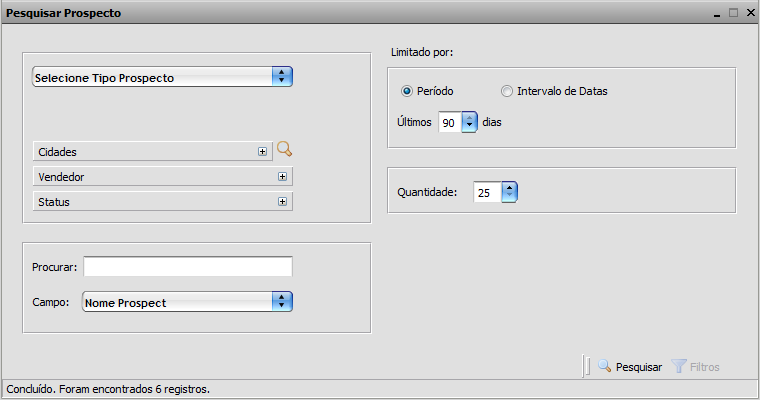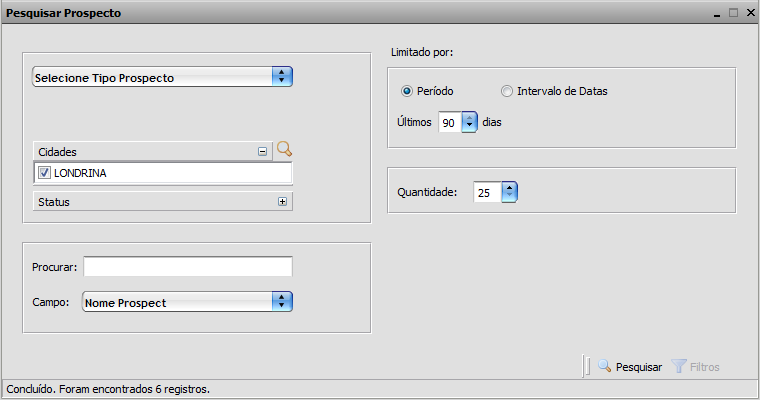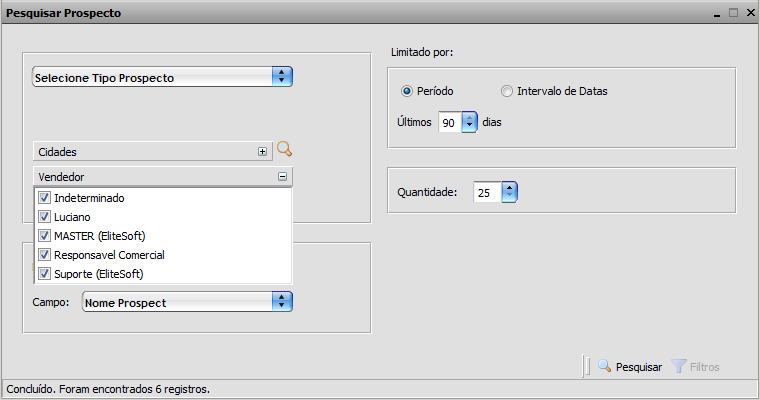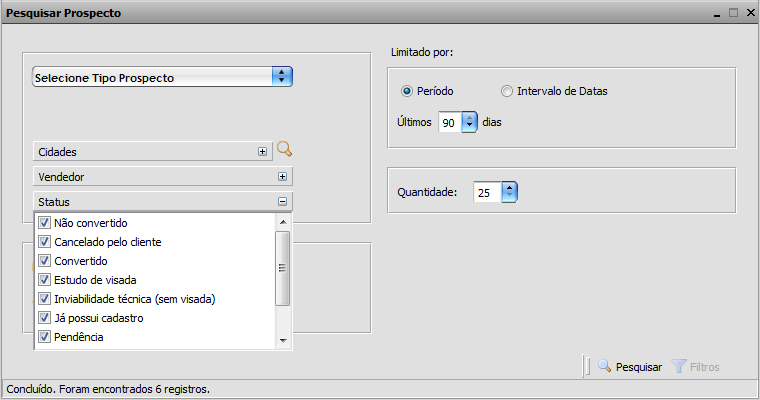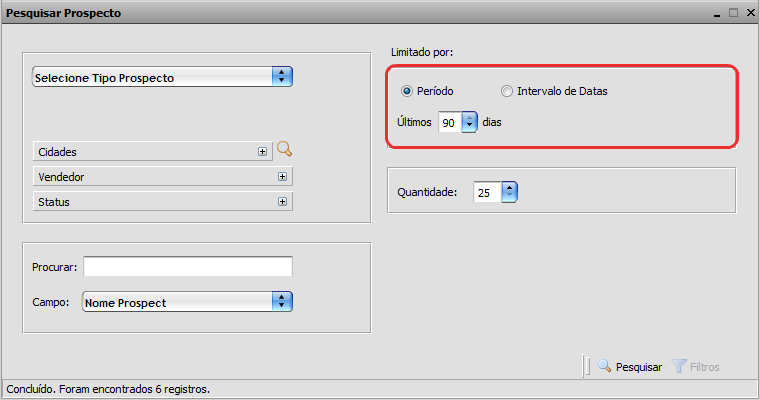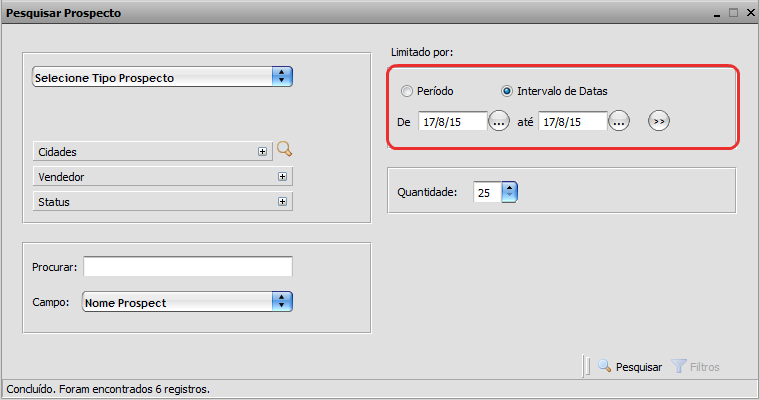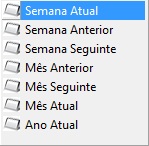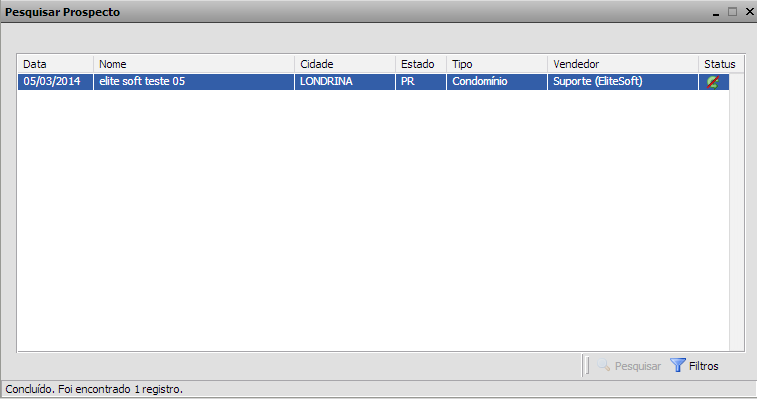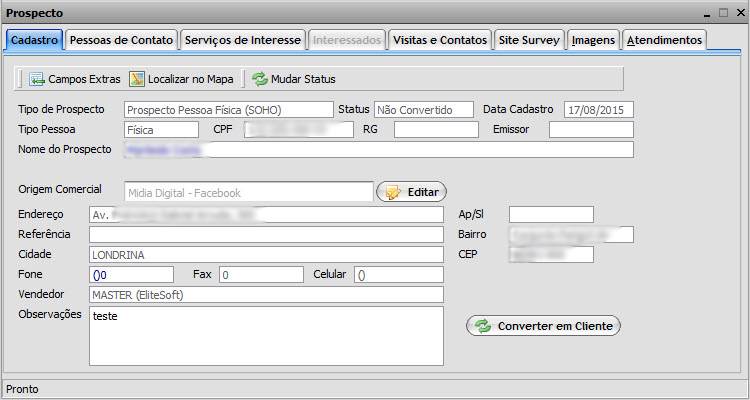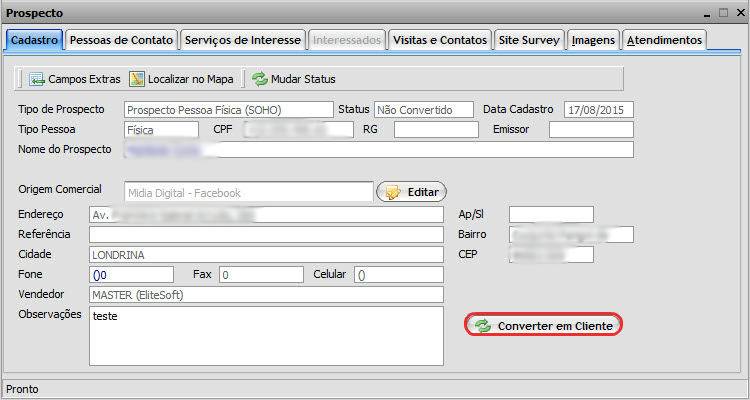Mudanças entre as edições de "Modulo Web - Prospectos"
(.) |
(Alteração do texto) |
||
| Linha 17: | Linha 17: | ||
| − | 1) | + | 1) Para pesquisar pelo filtro "Tipo Prospecto": |
| − | |||
| − | |||
| − | |||
| − | |||
| − | |||
* Escolha uma opção, após selecione a opção "Pesquisar". | * Escolha uma opção, após selecione a opção "Pesquisar". | ||
| Linha 29: | Linha 24: | ||
| − | + | 1.1) Caso queira pesquisar pelo filtro "Cidades": | |
* Selecione a opção [[Arquivo:Lupa.jpg]], informe o nome de uma cidade ou as iniciais, após selecione novamente a opção [[Arquivo:Lupa.jpg]] | * Selecione a opção [[Arquivo:Lupa.jpg]], informe o nome de uma cidade ou as iniciais, após selecione novamente a opção [[Arquivo:Lupa.jpg]] | ||
| Linha 38: | Linha 33: | ||
| − | 1.1. | + | 1.1.1) Caso queira pesquisar pelo filtro "Vendedor": |
* Selecione a opção [[Arquivo:LUPAProspecto.jpg]], informe o nome do vendedor ou as iniciais, após selecione novamente a opção [[Arquivo:LUPAProspecto.jpg]] | * Selecione a opção [[Arquivo:LUPAProspecto.jpg]], informe o nome do vendedor ou as iniciais, após selecione novamente a opção [[Arquivo:LUPAProspecto.jpg]] | ||
| Linha 47: | Linha 42: | ||
| − | 1.1. | + | 1.1.2) Caso queira pesquisar pelo filtro "Status": |
* Para expandir a busca selecione a opção [[Arquivo:Expandir.jpg]]. | * Para expandir a busca selecione a opção [[Arquivo:Expandir.jpg]]. | ||
| Linha 55: | Linha 50: | ||
| − | 1.1. | + | 1.1.3) Caso queira por um período, marque a opção período, e informe os dias. |
[[Arquivo:prospectoperiodo.png]] | [[Arquivo:prospectoperiodo.png]] | ||
| − | 1.1. | + | 1.1.4) Caso queira buscar por "Intervalo de datas", marque a opção. |
* clique na opção "De" e informe uma data inicial, após, informe a data de final na opção "Até", selecione a opção "Pesquisar" para visualizar os registros do período informado. | * clique na opção "De" e informe uma data inicial, após, informe a data de final na opção "Até", selecione a opção "Pesquisar" para visualizar os registros do período informado. | ||
| Linha 69: | Linha 64: | ||
| − | 1.1. | + | 1.1.4.1) Caso queira pesquisar por intervalo de datas pré determinada, selecione a opção "Intervalo de Datas" Arquivo:AtendimentosIntervaloDeDatasPreDefinidaBusca.jpg, após, a opção "Pesquisar", e exibirá a tela "Relação de Atendimentos" na aba "Atendimentos". |
[[Arquivo:AtendimentosIntervaloDeDatasPreDefinida.jpg]] | [[Arquivo:AtendimentosIntervaloDeDatasPreDefinida.jpg]] | ||
| Linha 85: | Linha 80: | ||
1.2.1) Caso queira visualizar os dados do prospecto, dê um clique duplo no nome do prospecto, e exibirá a tela "'''Prospecto'''". | 1.2.1) Caso queira visualizar os dados do prospecto, dê um clique duplo no nome do prospecto, e exibirá a tela "'''Prospecto'''". | ||
| − | 1.2.1. | + | 1.2.1.1) A tela "'''Prospecto'''" abre inicialmente com a aba "'''Cadastro'''". |
[[Arquivo:PontoRoteamentoCadastro.jpg]] | [[Arquivo:PontoRoteamentoCadastro.jpg]] | ||
| Linha 123: | Linha 118: | ||
| − | 1.2.1. | + | 1.2.1.1.1) Caso queira "Converter o Cliente" prospecto em Cliente, dê um clique no botão '''"Converter em Cliente"''', e exibirá a tela "'''Novo Cliente'''". |
[[Arquivo:PontoRoteamentoProCad.jpg]] | [[Arquivo:PontoRoteamentoProCad.jpg]] | ||
Edição das 11h08min de 23 de novembro de 2017
Prospectos
![]() Através do módulo "Prospectos" são os pré-clientes que já foram cadastrados, e que tiveram um contato prévio com o departamento comercial para que na sequência, após um estudo de visada, caso necessário, possamos convertê-lo em cliente. (aqui pode localizar, editar e converter o cliente em prospecto).
Através do módulo "Prospectos" são os pré-clientes que já foram cadastrados, e que tiveram um contato prévio com o departamento comercial para que na sequência, após um estudo de visada, caso necessário, possamos convertê-lo em cliente. (aqui pode localizar, editar e converter o cliente em prospecto).
1) Para pesquisar pelo filtro "Tipo Prospecto":
- Escolha uma opção, após selecione a opção "Pesquisar".
1.1) Caso queira pesquisar pelo filtro "Cidades":
- Selecione a opção
 , informe o nome de uma cidade ou as iniciais, após selecione novamente a opção
, informe o nome de uma cidade ou as iniciais, após selecione novamente a opção 
- Para expandir a busca selecionar a opção

- Marque/desmarque a(s) cidade(s), selecione incluir no filtro, após, a opção "Pesquisar".
1.1.1) Caso queira pesquisar pelo filtro "Vendedor":
- Selecione a opção
 , informe o nome do vendedor ou as iniciais, após selecione novamente a opção
, informe o nome do vendedor ou as iniciais, após selecione novamente a opção 
- Para expandir a busca selecione a opção

- Marque/desmarque o(s) vendedor(es) para incluir no filtro após, selecione a opção "Pesquisar".
1.1.2) Caso queira pesquisar pelo filtro "Status":
- Para expandir a busca selecione a opção
 .
. - Marcar/desmarcar o(s) status para incluir no filtro após, selecione a opção "Pesquisar".
1.1.3) Caso queira por um período, marque a opção período, e informe os dias.
1.1.4) Caso queira buscar por "Intervalo de datas", marque a opção.
- clique na opção "De" e informe uma data inicial, após, informe a data de final na opção "Até", selecione a opção "Pesquisar" para visualizar os registros do período informado.
Obs.: No campo "Quantidade", defina a quantidade de dados que desejar visualizar na busca.
1.1.4.1) Caso queira pesquisar por intervalo de datas pré determinada, selecione a opção "Intervalo de Datas" Arquivo:AtendimentosIntervaloDeDatasPreDefinidaBusca.jpg, após, a opção "Pesquisar", e exibirá a tela "Relação de Atendimentos" na aba "Atendimentos".
1.2) Na tela "Pesquisar Prospecto", é possível visualizar todas as informações do prospecto pesquisado.
.Obs.: Caso queira ordenar por título, selecione uma dessas opções, "Data", "Nome", "Cidade", "Tipo" ou "Vendedor";
.Obs.: Caso queira abrir, selecione um prospecto, dê um clique duplo ou apertar o enter, e exibirá a tela "Prospecto".
1.2.1) Caso queira visualizar os dados do prospecto, dê um clique duplo no nome do prospecto, e exibirá a tela "Prospecto".
1.2.1.1) A tela "Prospecto" abre inicialmente com a aba "Cadastro".
.Obs.: No campo "Tipo de Prospecto" aparecerá a que tipo de prospecto ele se refere;
.Obs.: No campo "Tipo Pessoa" aparecerá se o cliente prospecto é pessoa física ou jurídica;
.Obs.: No campo "Data Cadastro" aparecerá a data na qual o cliente prospecto foi cadastrado;
.Obs.: Nos campos "CNPJ" e "ICM" aparecerão o número de CNPJ e o número de ICM do cliente prospecto. Se o cliente prospecto for pessoa física aparecerá o número de CPF;
.Obs.: No campo "Nome do Prospecto" aparecerá o nome do cliente prospecto;
.Obs.: No campo "Nome Fantasia" aparecerá o nome fantasia se o cliente prospecto for pessoa jurídica;
.Obs.: Nos campos "Endereço", "Bairro", "Cidade" e "Cep" aparecerá os dados de endereço do cliente prospecto;
.Obs.: Nos campos "Fone", "Fax" e "Celular" aparecerá os números de telefone, fax e celular respectivamente do cliente prospecto;
.Obs.: No campo "Vendedor" aparecerá o nome do vendedor do plano do cliente prospecto;
.Obs.: No campo "Condomínio" aparecerá o nome do condomínio do cliente prospecto;
.Obs.: No campo "Observações" aparecerá qualquer tipo de observação referente ao cadastro do cliente prospecto.
| |
|
Os campos Origem Com., Nome e Emissor foram disponibilizados para o Changelog Versão 14. |
- Emissor:informar qual o órgão emissor do RG;
- Origem Com.: Neste campo podemos informar a Origem Comercial deste cliente, como ele ficou sabendo dos serviços do Provedor, Exemplo: Mídia Impressa(folhetos), Mídia Digital(internet) e etc... Para isso existe um Cadastro do Tipo de Origem Tipo de Origem Comercial.
- Nome: Neste campo selecionamos o nome da origem, isto depende do que foi selecionado no Tipo de Origem, pois existe um vínculo com o Tipo de Origem no Cadastro de Origem Comercial Externa, existe um cadastro Origem Comercial Externa.
1.2.1.1.1) Caso queira "Converter o Cliente" prospecto em Cliente, dê um clique no botão "Converter em Cliente", e exibirá a tela "Novo Cliente".
- Para este procedimento: Novo Cliente.
| |
|
Esta é uma base de testes fictícia, meramente ilustrativa. |